sql server 2008 r2 下载安装教程
的有关信息介绍如下: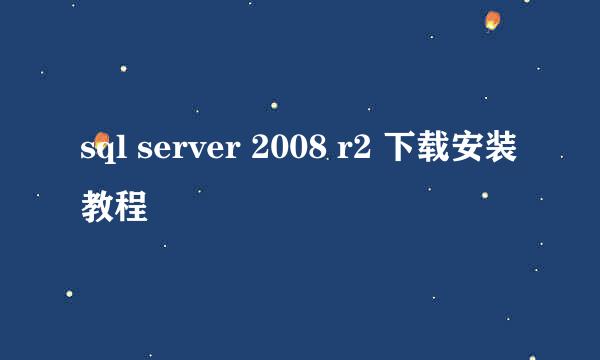
sql server 2008 是微软公司开发的一套数据库管理系统。是目前大型数据库中常用数据库之一。性能稳定,功能强大,是面向中大型企业的一款数据库解决方案。我们安装SqlServer2008的时候,经常会遇到各种各样的错误,这里就给大家演示一下怎样正确安装。
SqlServer2008数据库安装包下载地址:
x86(32位下载地址):http://pan.baidu.com/s/1jGDWfie
x64(64位下载地址):http://pan.baidu.com/s/1bndC8pT
这里演示用的是x86,也就是在32位(我的是xp)系统下的安装案例。
双击下载好的SQLFULL_x86_CHS.exe文件,并鼠标单击OK键进行释放;
提取完成,点击确定按钮;
然后在在提取出来的文件中找到setup.exe,并双击运行;
如果你的电脑没有安装 .NET framework的话会提示安装,点击确定即可;如果已安装的话可能没有这个提示框。如下图:
选择:我已阅读并接受许可协议中的条款;
然后点击安装;
.NET framework安装完成,点击退出。
然后会弹出一个会话框,点击确定即可。
然后再次双击运行setup.exe文件;
点击【安装】项;
在右边点击:全新安装或向现有安装添加功能;
点击,确定按钮;
Ⅰ.选择:输入产品密钥;
Ⅱ.输入:PTTFM-X467G-P7RH2-3Q6CG-4DMYB
Ⅲ.点击:下一步。
勾选:我接受许可条款,并点击下一步;
点击:安装;
点击下一步;
选中:sql server 功能安装,并点击下一步;
勾选所有功能,或点击全选按钮,并点击下一步;
点击下一步;
点击下一步;
点击下一步;
SQL Server代理 账户名选择:NT AOUTHORITY/SYSTEM
SQL Server database engine 账户名选择:NT NETWORK SERVICE
SQL Serveranalysis services 账户名选择:NT NETWORK SERVICE
SQL Serverreporting services 账户名选择:NT NETWORK SERVICE
SQL Serverintegration services 账户名选择:NT NETWORK SERVICE
然后点击下一步;
Ⅰ.选择混合模式单选按钮;
Ⅱ.输入密码和确认密码;
Ⅲ.点击:添加当前用户。
用户添加成功后,点击下一步;
点击添加当前用户,待用户添加成功后,点击下一步按钮;
点击下一步;
点击下一步;
点击下一步;
点击安装;
完成,点击关闭;
sql server2008 r2 安装成功。





















